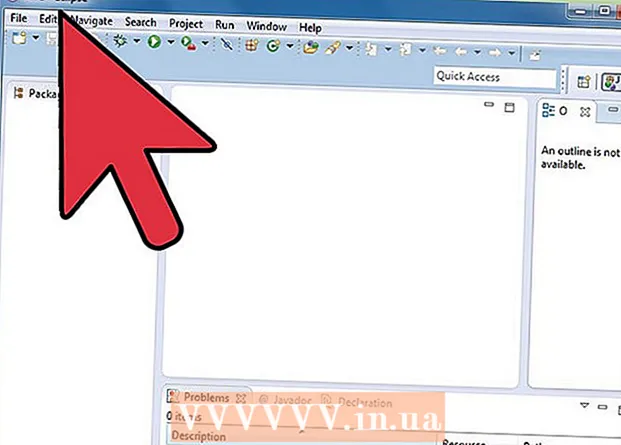Autor:
Ellen Moore
Loomise Kuupäev:
16 Jaanuar 2021
Värskenduse Kuupäev:
1 Juuli 2024
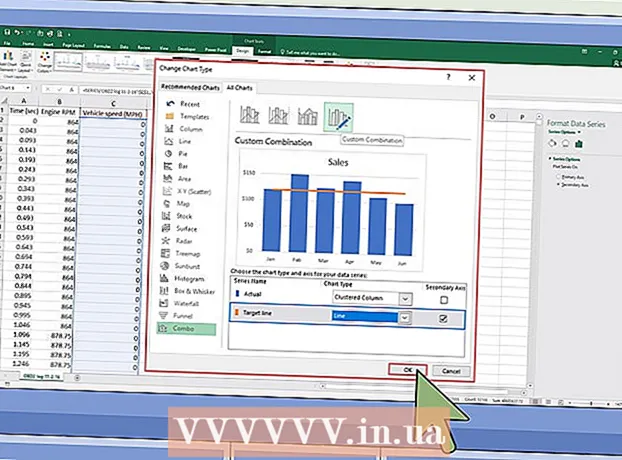
Sisu
- Sammud
- Osa 1: 2: teise Y-telje lisamine
- Osa 2 /2: Kuidas muuta teisese teljega ankurdatud graafiku tüüpi
Mõnikord peate ühel Exceli diagrammil näitama mitut andmetrendi. Esmapilgul pole see nii lihtne, kui andmeid mõõdetakse erinevates ühikutes. Kuid ärge muretsege - see on tegelikult üsna lihtne. Selles artiklis näitame teile, kuidas lisada Microsoft Excelis graafikule teine Y -telg.
Sammud
Osa 1: 2: teise Y-telje lisamine
 1 Looge andmetega arvutustabel. Iga väärtus peaks olema eraldi lahtris ning read ja veerud tuleks tähistada pealkirjadega.
1 Looge andmetega arvutustabel. Iga väärtus peaks olema eraldi lahtris ning read ja veerud tuleks tähistada pealkirjadega.  2 Valige andmed, millele graafik joonistada. Selleks valige hiire abil vajalike andmetega lahtrid. Tõstke esile ka pealkirjad.
2 Valige andmed, millele graafik joonistada. Selleks valige hiire abil vajalike andmetega lahtrid. Tõstke esile ka pealkirjad. - Ainult mõne lahtri valimiseks hoidke all klahvi Ctrl ja klõpsake iga soovitud lahtrit.
 3 Kliki Sisesta. See asub lehe ülaosas menüüribal. Avaneb tööriistariba "Lisa".
3 Kliki Sisesta. See asub lehe ülaosas menüüribal. Avaneb tööriistariba "Lisa".  4 Klõpsake soovitud diagrammiikooni. Valitud andmete põhjal koostatakse graafik.
4 Klõpsake soovitud diagrammiikooni. Valitud andmete põhjal koostatakse graafik. - Joonele või tulpdiagrammile saate lisada teise telje.
 5 Topeltklõpsake joont, mille soovite teisele teljele kinnitada. Kui klõpsate ühel real, valite selle joone kõik andmepunktid. Topeltklõpsamisel kuvatakse menüü Data Point Format.
5 Topeltklõpsake joont, mille soovite teisele teljele kinnitada. Kui klõpsate ühel real, valite selle joone kõik andmepunktid. Topeltklõpsamisel kuvatakse menüü Data Point Format.  6 Klõpsake tulpdiagrammi ikooni. Seda ikooni nimetatakse seeriavalikuteks ja see asub menüü Data Point Format üla- ja parempoolses osas.
6 Klõpsake tulpdiagrammi ikooni. Seda ikooni nimetatakse seeriavalikuteks ja see asub menüü Data Point Format üla- ja parempoolses osas.  7 Märkige ruut valiku "Sekundaarne telg" kõrval. Selle valiku leiate menüüst Data Point Format (Seeriavalikud). Graafiku paremale küljele ilmub numbritega sekundaartelg.
7 Märkige ruut valiku "Sekundaarne telg" kõrval. Selle valiku leiate menüüst Data Point Format (Seeriavalikud). Graafiku paremale küljele ilmub numbritega sekundaartelg.
Osa 2 /2: Kuidas muuta teisese teljega ankurdatud graafiku tüüpi
 1 Paremklõpsake graafikut. Selle leiate Exceli arvutustabeli keskelt. Graafiku rea kõrval kuvatakse menüü.
1 Paremklõpsake graafikut. Selle leiate Exceli arvutustabeli keskelt. Graafiku rea kõrval kuvatakse menüü.  2 Kliki Muutke sarja diagrammitüüpi. Avaneb aken, kus saate diagrammi redigeerida.
2 Kliki Muutke sarja diagrammitüüpi. Avaneb aken, kus saate diagrammi redigeerida.  3 Märkige nõutavate andmesarjade kõrval olevad ruudud. Teiste ridade Y -teljega sidumiseks märkige ruudud vastavate andmesarjade kõrval, mis asuvad akna paremas alanurgas jaotises Y -telg.
3 Märkige nõutavate andmesarjade kõrval olevad ruudud. Teiste ridade Y -teljega sidumiseks märkige ruudud vastavate andmesarjade kõrval, mis asuvad akna paremas alanurgas jaotises Y -telg.  4 Valige iga andmesarja jaoks diagrammitüüp. Saate mitte ainult linkida graafiku teise Y-teljega, vaid ka muuta graafi tüüpi ise. Valige rippmenüüst diagrammi tüüp iga andmesarja jaoks akna paremas alanurgas.
4 Valige iga andmesarja jaoks diagrammitüüp. Saate mitte ainult linkida graafiku teise Y-teljega, vaid ka muuta graafi tüüpi ise. Valige rippmenüüst diagrammi tüüp iga andmesarja jaoks akna paremas alanurgas.  5 Kliki Okei. Tehtud muudatused salvestatakse.
5 Kliki Okei. Tehtud muudatused salvestatakse. - Kogu diagrammi tüübi muutmiseks klõpsake vasakpoolses menüüs soovitud diagrammitüübil ja seejärel topeltklõpsake diagrammi stiili aknas.